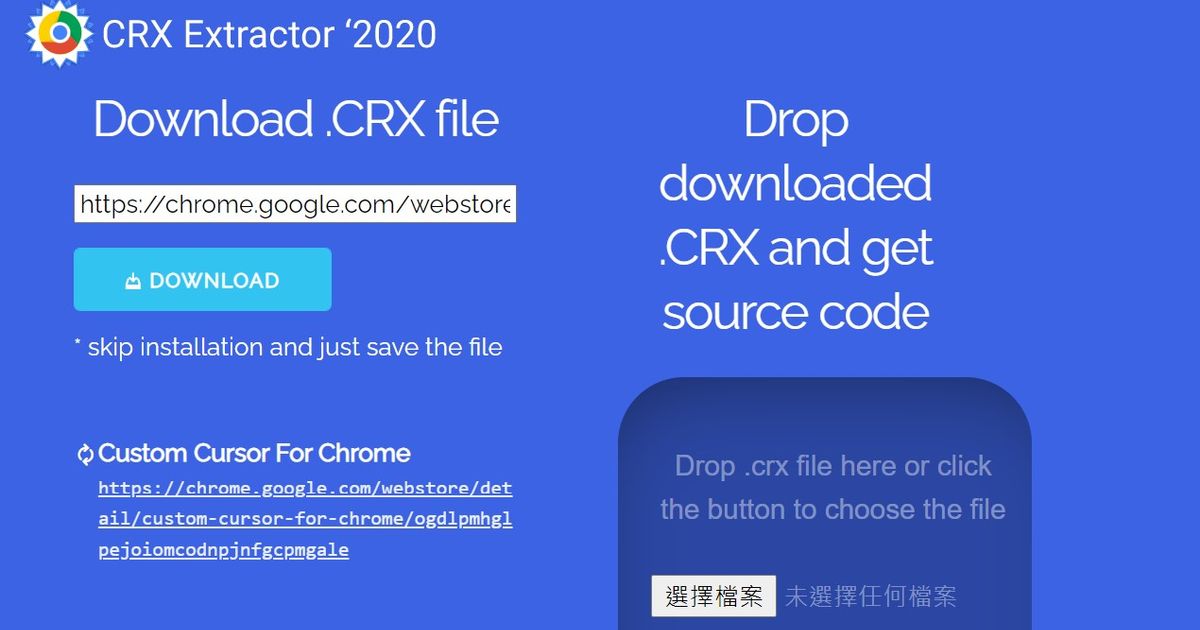
在近幾次的瀏覽器改版過後,使用者想手動安裝 Google Chrome 擴充功能的.crx檔案,過程變得相對麻煩許多,不但再也無法透過拖曳方式,將.crx文件拉進瀏覽器中直接安裝,甚至還得先行拆解檔案後,才有辦法手動新增延伸套件。在此,筆者同樣選擇 CRX Extractor 這套簡易的網頁工具,先取得擴充功能的原始資料,接著再使用開發人員模式以手動載入新功能。
步驟1.首先點開 Google Chrome 瀏覽器右上角的「…」圖示,接著找到「設定」選項。
步驟2.開啟設定頁面後,於左邊欄找到「擴充功能」跳轉至新視窗。
步驟3.於擴充功能頁面的右上角找到「開發人員模式」,按一下開關將其開啟。
步驟4.接著開啟新分頁來到「https://crxextractor.com/」網站,按下「START FOR FREE」後,再按右邊的「選擇檔案」。
步驟5.選擇電腦中的「.crx」副檔名之擴充功能安裝檔案,然後按下「開啟」。
步驟6.若網頁工具拆解擴充功能成功,則會於右邊出現「GET SOURCE CODE」,對它按一下。
步驟7.接著轉存網頁工具分析出來的「.zip」壓縮檔到電腦上。
步驟8.開啟檔案總管,並對方才轉存的「.zip」檔案按下滑鼠右鍵,選擇「解壓縮全部」。
步驟9.檔案解壓縮完畢後,接著請手動複製該資料夾的存取路徑。
步驟10.回到步驟3的擴充功能畫面,若成功啟動開發人員模式,應該就能看到上方出現「載入未封裝項目」選項。
步驟11.貼上在步驟9複製的資料夾存取路徑,確認內容無誤後,按下「選擇資料夾」。
步驟12.若安裝成功,回到擴充功能頁面後,即會自動追加新項目,記得按下開關以啟用手動新增的擴充功能。
本文同步刊載於PC home雜誌
歡迎加入PC home雜誌粉絲團!


請注意!留言要自負法律責任,相關案例層出不窮,請慎重發文!